NOVA LAUNCHER и еще 4 ЛУЧШИХ оболочки | По версии Andronews
Spisu treści:
Wyrzutnie Android mogą nadać Twojemu telefonowi całkowitą przemianę, ponieważ zmieniają wygląd i sposób działania za pomocą różnych ikon i motywów. Oferują one różnorodny zestaw funkcji, które pomagają w ulepszaniu korzystania z Androida.
![]()
Nova launcher to jedna z najpopularniejszych wyrzutni Androida, która jest wyposażona w wiele funkcji. Z drugiej strony program Pixel Launcher jest domyślnym programem uruchamiającym dla wszystkich urządzeń Pixel i oferuje czysty system Android.
Porównajmy oba wyrzutnie Android i zobaczmy, jak radzą sobie z funkcjami.
Zobacz także: Jak uzyskać styl programu Google Pixel 2 Launcher na swoim AndroidzieOpcje dostosowywania
Nova Launcher jest najbardziej znany ze swoich opcji dostosowywania. Umożliwia zmianę interfejsu użytkownika zarówno wizualnie, jak i funkcjonalnie. Darmowa wersja Nova Launcher oferuje dużą liczbę funkcji, w tym możliwość sterowania pozycjonowaniem każdej ikony na ekranie głównym.
![]()
Możesz zmieniać wszystko, od motywów kolorystycznych po pakiety ikon, przewijalne stacje dokujące do dostosowywania szuflad aplikacji, a nawet ustawienia folderów.
![]()
Obsługuje dostosowywanie doków, odznaki powiadomień, opcję wyświetlania często używanych aplikacji w górnym wierszu szuflady aplikacji oraz dostosowywanie folderów i ikon.
Popularną cechą Nova Launchera jest nieskończone przewijanie, które umożliwia płynne przewijanie ekranu głównego i szuflady aplikacji. Możesz także kontrolować szybkość animacji, animacje aplikacji i gesty.
Z drugiej strony program Pixel Launcher to uaktualnienie do poprzedniej wersji programu Google Now. To wyrzutnia o niskich wymaganiach konserwacyjnych, która nie zawiera wielu dzwonków i gwizdków.
![]()
Zachowuje kultową szufladę aplikacji, foldery i skróty aplikacji na Androida. Jednym z głównych dodatków do programu Pixel Launcher jest widżet Rzut oka, który pokazuje następne spotkanie, czas i pogodę.
![]()
Możesz także zmienić kształty ikon. Program Pixel Launcher oferuje również sugestie aplikacji na górze szuflady aplikacji, a także możesz je wyłączyć, jeśli chcesz.
Łatwość użycia
Nova Launcher pozwala ustawić ekran główny zgodnie z wyborem i nadal działa płynnie. Nie opóźnia nawet po dodaniu wielu widżetów. Nova Launcher to stosunkowo stara aplikacja, ale szybko pobiera aktualizacje i szybko naprawia błędy. Oferuje możliwość tworzenia kopii zapasowych i przywracania układów ekranu głównego po ostatecznym przełączeniu na nowy telefon.
![]()
Z drugiej strony program Pixel Launcher jest bardzo prosty w użyciu. Jest intuicyjny i ułatwia nawigację. Możesz szybko uzyskać dostęp do wyszukiwarki Google i przejść do aplikacji za pomocą prostego gestu przesuwania w górę z wiersza Ulubione na dole.
Wygląd i design
Obydwie wyrzutnie osiągają wysokie wyniki, jeśli chodzi o wygląd i ogólny wygląd. Wyrzutnie mają czysty interfejs użytkownika, który jest łatwiejszy dla twoich oczu. Nova Launcher oferuje niemal natychmiastową obsługę systemu Android oraz szeroką gamę opcji dostosowywania.
![]()
Nova Launcher oferuje także jasne i ciemne motywy, ale Pixel Launcher nie ma dedykowanego ciemnego motywu. Jedynym sposobem na uzyskanie ciemnego motywu w programie Pixel Launcher jest użycie ciemnej tapety na ekranie głównym.
![]()
Po zmianie tapety czarnymi elementami szuflada aplikacji zmienia kolor z białego na czarny. Biały tekst działa dobrze tylko w stosunku do ciemnych tapet w porównaniu z bardziej przezroczystymi.
Który jest dla Ciebie?
Jeśli korzystasz z Nova Launcher po raz pierwszy, może on być trochę onieśmielający, ponieważ pozwala zmienić każdy aspekt wyglądu telefonu. Pod koniec dnia zależy to od tego, czego potrzebujesz z programu uruchamiającego. Jeśli chodzi o mnie, na razie jestem zadowolony z programu Pixel Launcher.
Który program uruchamiający Android preferujesz? Daj nam znać w komentarzach.
Zobacz dalej: Oto, jak uzyskasz szybkie ustawienie menu Centrum sterowania w systemie AndroidWyrzutnia akcji vs wyrzutnia pikseli: brakujące funkcje
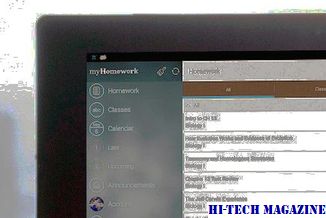
Pixel Launcher lub Action Launcher: który oferuje więcej funkcji? Dowiedzmy się w tym porównaniu.
Wyrzutnia krzeseł ogrodowych vs wyrzutnia Nova: najlepsze porównanie
Lawnchair Launcher to popularny Nova Launcher. Czy ulubiona przez fanów Nova może zachować koronę? Przeczytaj nasze porównanie, aby się dowiedzieć.
Wyrzutnia Miui vs Wyrzutnia poco: szczegółowe porównanie

Xiaomi niedawno wypuściło Poco Launcher na wolność. Ale co z MIUI Launcher? Spójrz na to szczegółowe porównanie, aby dowiedzieć się więcej.







